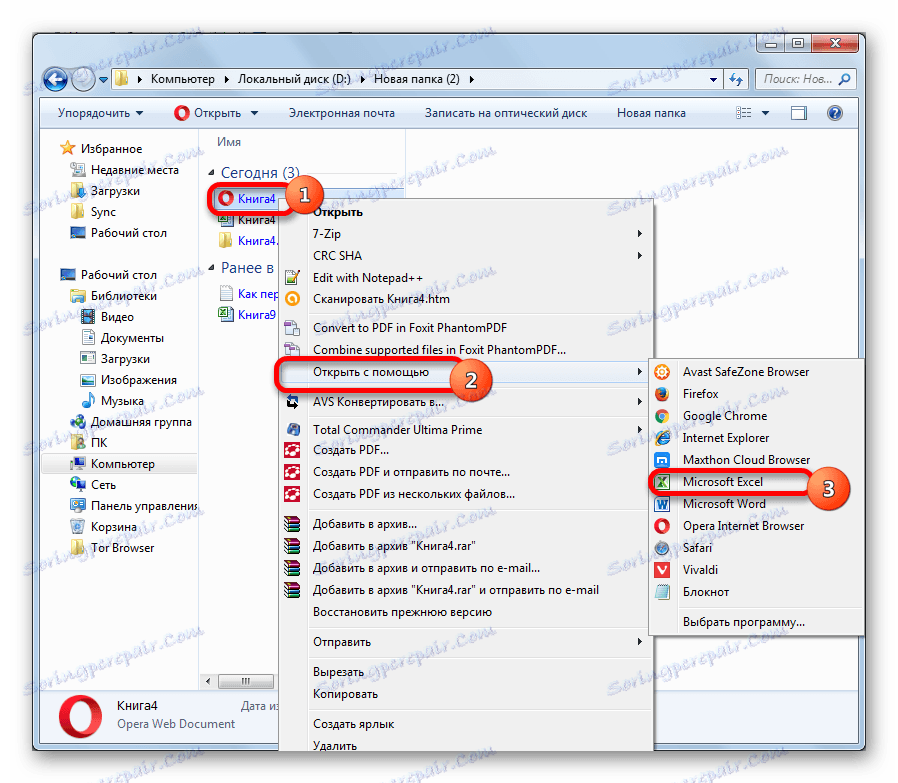تعمیر آسیب دیده فایل های مایکروسافت اکسل
ممکن است فایلهای صفحه اکسل آسیب دیده باشد. این می تواند به دلایل کاملا متفاوت رخ دهد: قطع برق ناگهانی در طول عملیات، نجات سند نادرست، ویروس های کامپیوتری و غیره البته، بسیار ناخوشایند از دست دادن اطلاعات ثبت شده در کتاب اکسل است. خوشبختانه، گزینه های موثر برای بهبود آن وجود دارد. بیایید دقیقا بدانیم چگونه می توان فایل های آسیب دیده را بازیابی کرد.
محتوا
روش بازیابی
چندین روش برای تعمیر کتاب آسیب دیده اکسل (فایل) وجود دارد. انتخاب روش خاصی بستگی به سطح از دست دادن داده ها دارد.
روش 1: کپی صفحات
اگر کتابچه اکسل آسیب دیده باشد، اما، با این حال، هنوز هم باز می شود، و سپس سریع ترین و راحت ترین روش بازیابی خواهد شد که در زیر شرح داده شده است.
- ما بر روی نام هر صفحه بالای نوار وضعیت راست کلیک کرده ایم. در منوی زمینه، آیتم «انتخاب تمام صفحات» را انتخاب کنید .
- باز هم همانطور که ما منوی زمینه را فعال می کنیم. این بار، آیتم "انتقال یا کپی" را انتخاب کنید .
- پنجره حرکت و کپی باز می شود. کادر "انتقال برگه انتخاب شده به کتاب" را باز کرده و گزینه "کتاب جدید" را انتخاب کنید. یک تیک در مقابل "ایجاد یک کپی" در پایین پنجره قرار دهید. پس از آن، بر روی دکمه "OK" کلیک کنید.
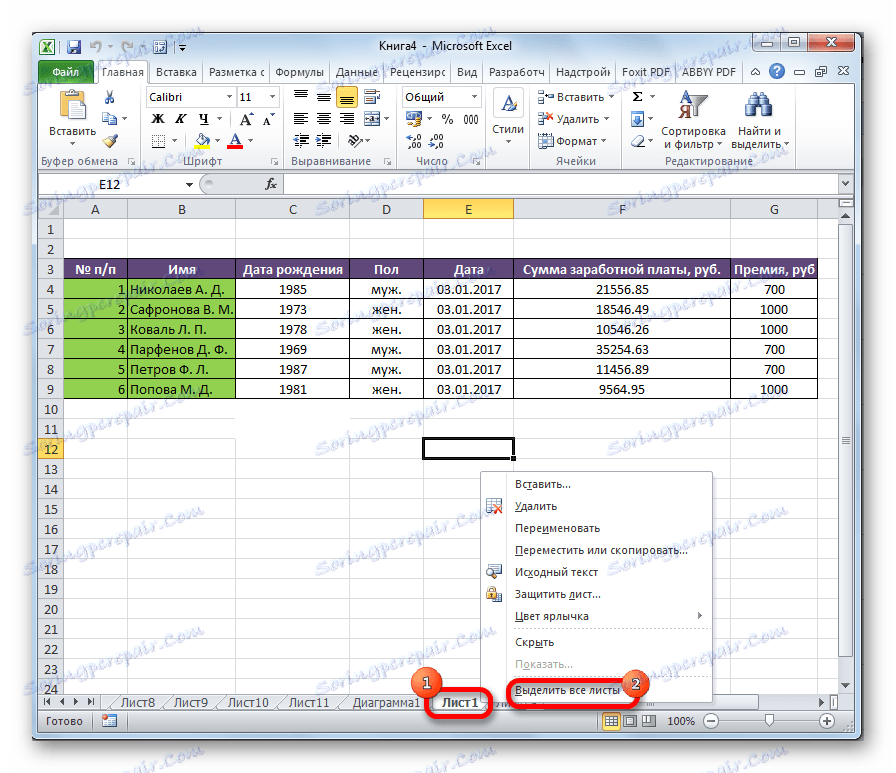
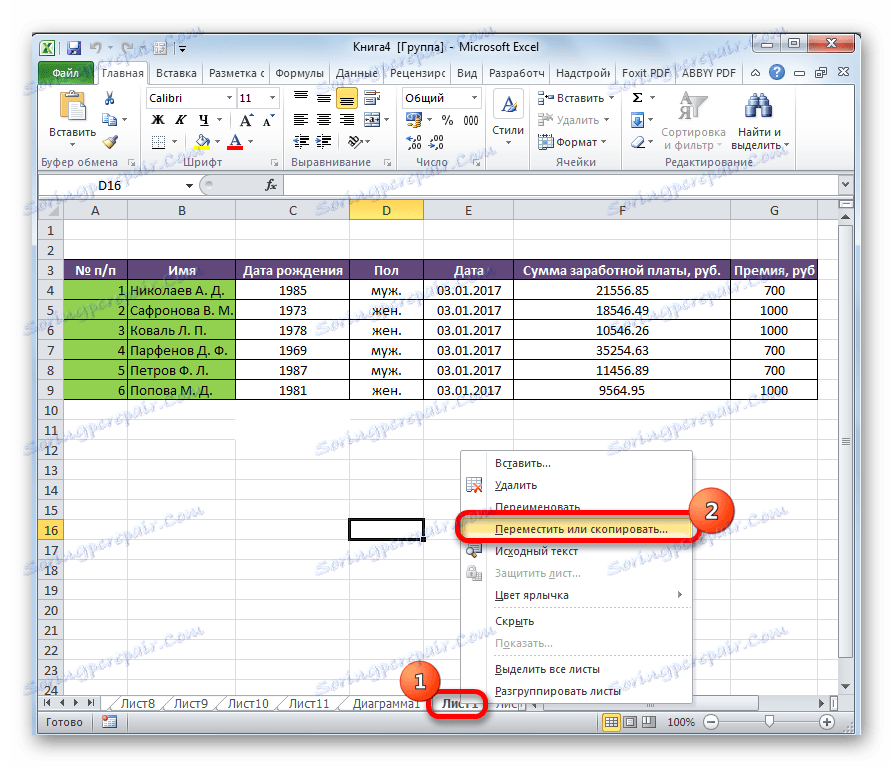

بنابراین، یک کتاب جدید با ساختار ناقص ایجاد شده است که حاوی اطلاعاتی از فایل مشکل است.
روش 2: اصلاح فرم
این روش نیز مناسب است اگر کتاب آسیب دیده باز شود.
- یک کتاب در اکسل باز کنید به برگه "File" بروید.
- در بخش چپ پنجره ای که باز می شود، بر روی آیتم "Save As ..." کلیک کنید.
- پنجره ذخیره باز می شود. هر شاخه ای را انتخاب کنید که در آن کتاب ذخیره می شود. با این حال، شما می توانید مکان را که برنامه به طور پیش فرض مشخص می کند را ترک کنید. مهمترین چیز در این مرحله این است که در پارامتر "نوع فایل" شما باید یک مورد "صفحه وب" را انتخاب کنید. اطمینان حاصل کنید که کلید save را در موقعیت "All Book" قرار دهید، نه "Dedicated: Sheet . " پس از انتخاب ساخته شده است، بر روی دکمه "ذخیره" کلیک کنید.
- اکسل برنامه را ببندید
- ما فایل ذخیره شده را در فرمت HTML در دایرکتوری پیدا می کنیم که قبلا آن را ذخیره کرده ایم. با کلیک بر روی دکمه ی راست کلیک کرده و گزینه "Open with" را در منوی زمینه انتخاب کنید. اگر در فهرست منوی اضافی یک مورد «مایکروسافت اکسل» وجود داشته باشد ، سپس از طریق آن بروید.
![باز کردن فایل با استفاده از مایکروسافت اکسل]()
در مورد مخالف، بر روی آیتم "انتخاب یک برنامه ..." کلیک کنید .
- پنجره انتخاب برنامه باز می شود. باز هم، اگر مایکروسافت اکسل را در فهرست برنامه ها پیدا کنید ، این مورد را انتخاب کنید و روی دکمه «OK» کلیک کنید.
![انتخاب یک برنامه در مایکروسافت اکسل]()
در مورد مخالف، بر روی دکمه "مرور ..." کلیک کنید.
- پنجره اکسپلورر در دایرکتوری از برنامه های نصب شده باز می شود. شما باید به الگوی آدرس زیر بروید:
C:Program FilesMicrosoft OfficeOffice№در این الگو، به جای نماد "شماره" شما باید شماره بسته مایکروسافت آفیس را جایگزین کنید.
در پنجره باز شده فایل اکسل را انتخاب کنید. روی دکمه «باز» کلیک کنید.
- بازگشت به پنجره انتخاب برنامه برای باز کردن یک سند، موقعیت "مایکروسافت اکسل" را انتخاب کنید و دکمه "OK" را کلیک کنید.
- پس از باز شدن سند، دوباره به برگه «File» بروید. مورد "ذخیره به عنوان ..." را انتخاب کنید .
- در پنجره باز شده، پوشه ای را که در آن کتاب به روز شده ذخیره می شود، تنظیم کنید. در قسمت "نوع پرونده"، یکی از فرمت های اکسل را نصب می کنیم ، بسته به اینکه کدام افزونه دارای یک منبع آسیب دیده است:
- کتاب اکسل (xlsx)؛
- اکسل 97-2003 (xls)؛
- کتاب اکسل با ماکروها و غیره
پس از آن، بر روی دکمه "ذخیره" کلیک کنید.
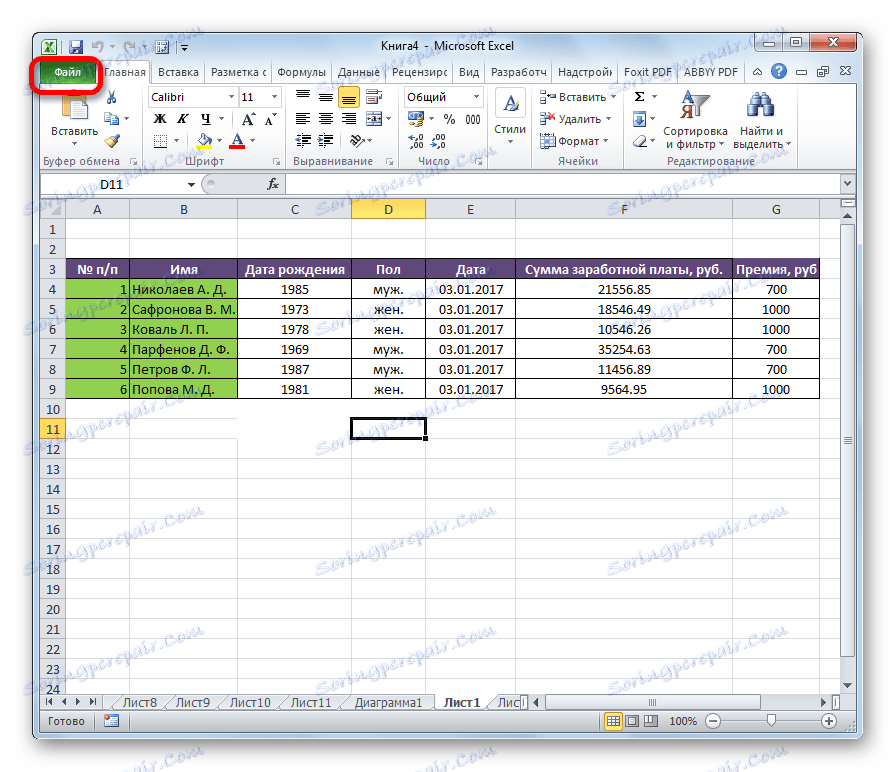
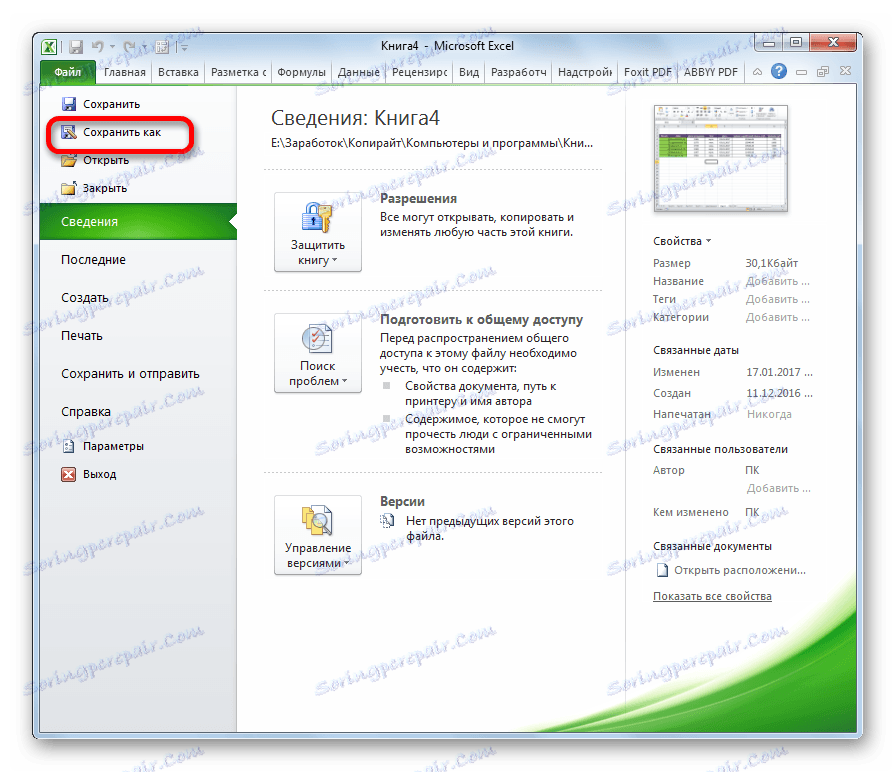
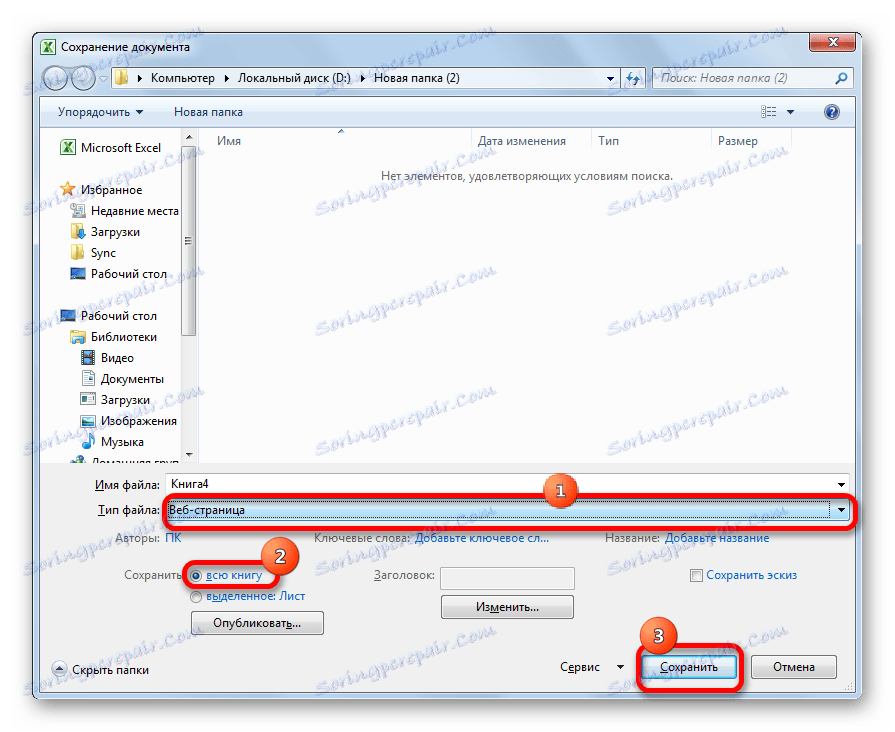
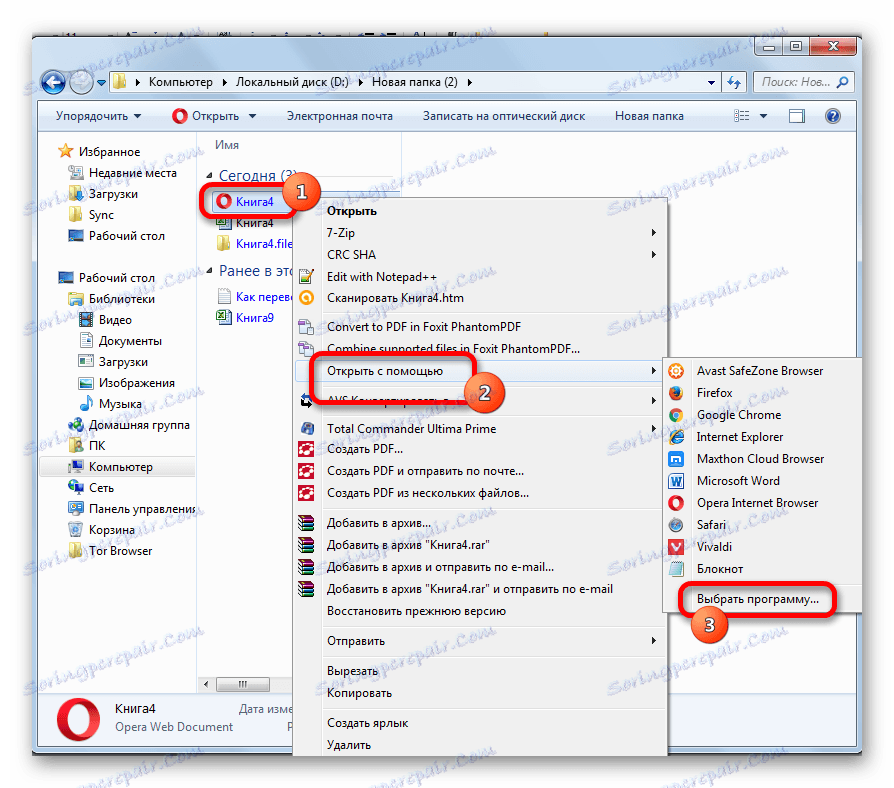
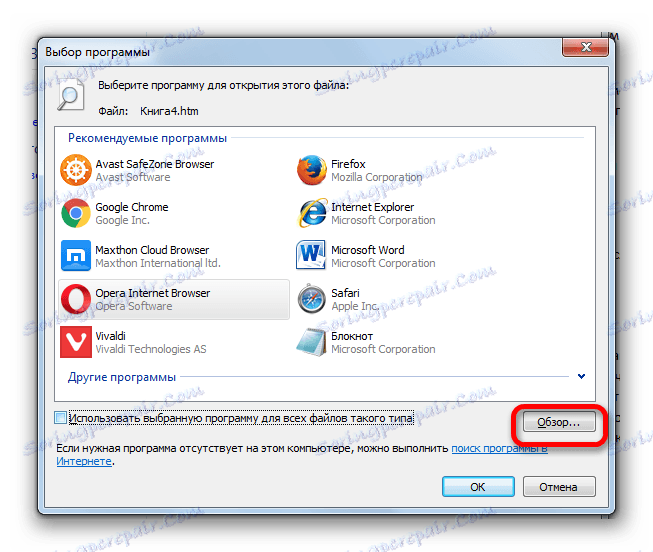
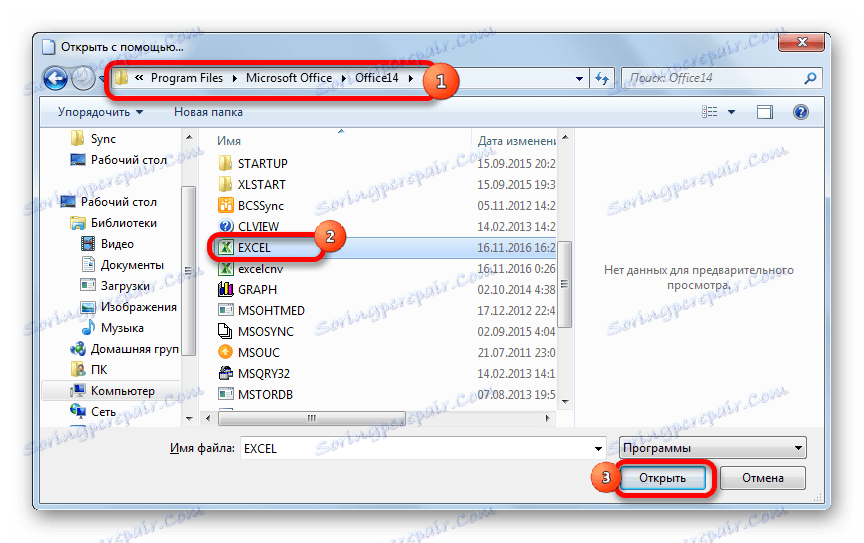
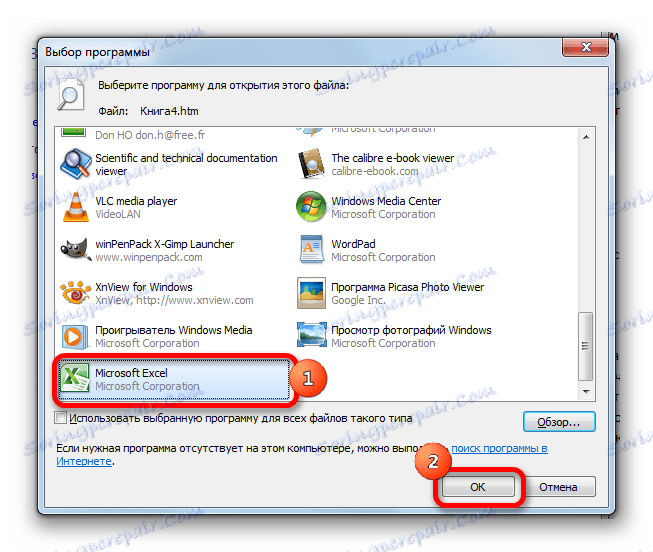
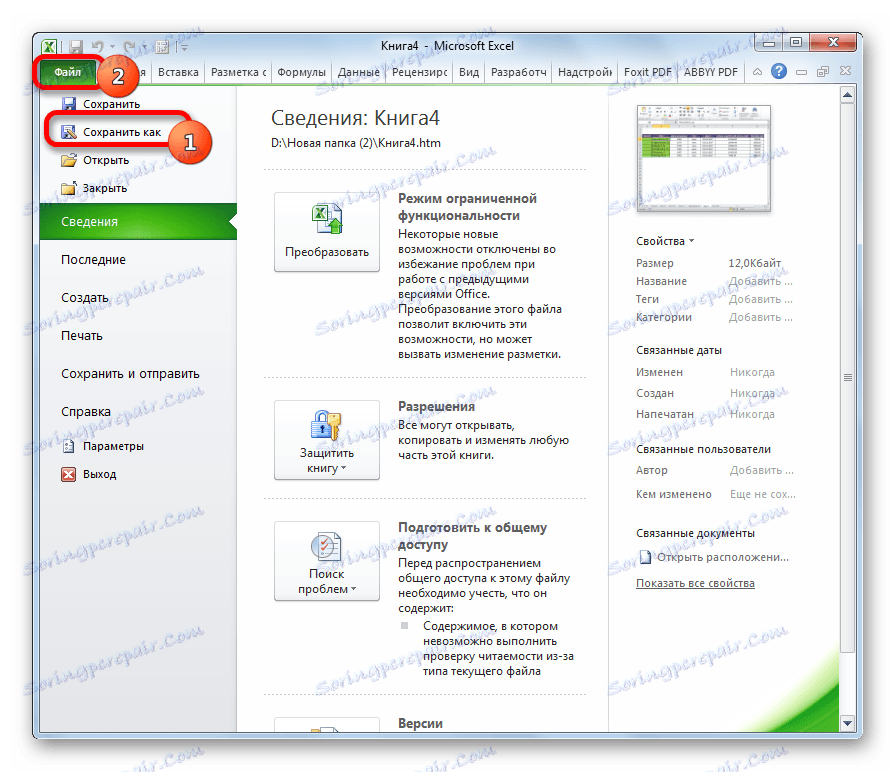

بنابراین، ما فایل های آسیب دیده را از طریق قالب HTML فرمت می کنیم و اطلاعات را در یک کتاب جدید ذخیره می کنیم.
با استفاده از الگوریتم مشابه، امکان استفاده از نه تنها html ، بلکه xml و SYLK نیز به عنوان یک فرمت حمل و نقل وجود دارد.
توجه! این روش همیشه قادر به ذخیره تمام اطلاعات بدون از دست دادن نیست. این به خصوص در مورد فایل ها با فرمول های پیچیده و جداول است.
روش 3: بازگرداندن یک کتاب غیر باز کردن
اگر نمی توانید یک کتاب را به روش استاندارد باز کنید، پس از آن یک گزینه جداگانه برای بازگرداندن چنین فایل وجود دارد.
- اجرای اکسل در برگه "File" بر روی "Open" کلیک کنید.
- پنجره سند باز باز خواهد شد. بروید آن را به دایرکتوری که در آن فایل خراب واقع شده است. آن را برجسته کنید روی نماد در شکل یک مثلث معکوس نزدیک دکمه "باز" کلیک کنید. در لیست کشویی، "باز کردن و بازیابی" را انتخاب کنید.
- یک پنجره باز می شود که در آن می گوید برنامه آسیب را تجزیه و تحلیل می کند و سعی دارد داده ها را بازیابی کند. روی دکمه "بازیابی" کلیک کنید.
- اگر بازیابی موفق باشد، یک پیام در مورد آن ظاهر می شود. روی دکمه "بستن" کلیک کنید.
- اگر فایل بازگردانی نشد، سپس به پنجره قبلی بازگردید. بر روی دکمه "استخراج داده ها" کلیک کنید.
- بعد، یک کادر محاوره ای باز می شود که کاربر باید انتخاب کند: سعی کنید همه فرمول ها را بازگردانید یا تنها مقادیر نمایش داده شده را بازگردانید. در اولین مورد، برنامه سعی خواهد کرد تمام فرمول های موجود در فایل را منتقل کند، اما برخی از آنها به علت دلیل خاصی برای انتقال از بین می روند. در مورد دوم، تابع خود را بازیابی نخواهد شد، بلکه مقدار در سلول نمایش داده می شود. انتخاب یک انتخاب
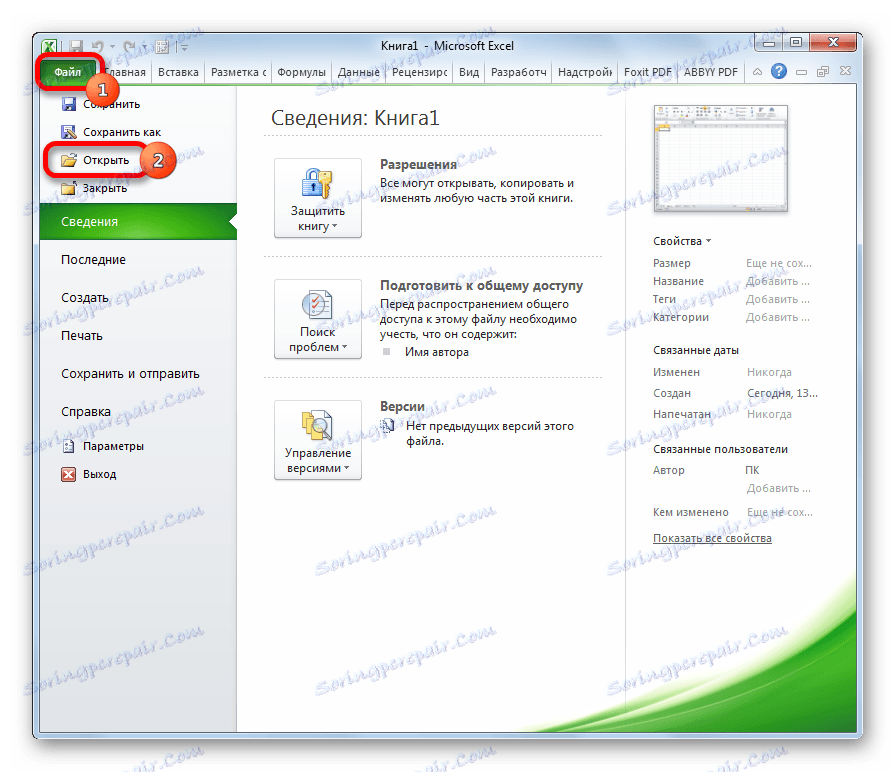
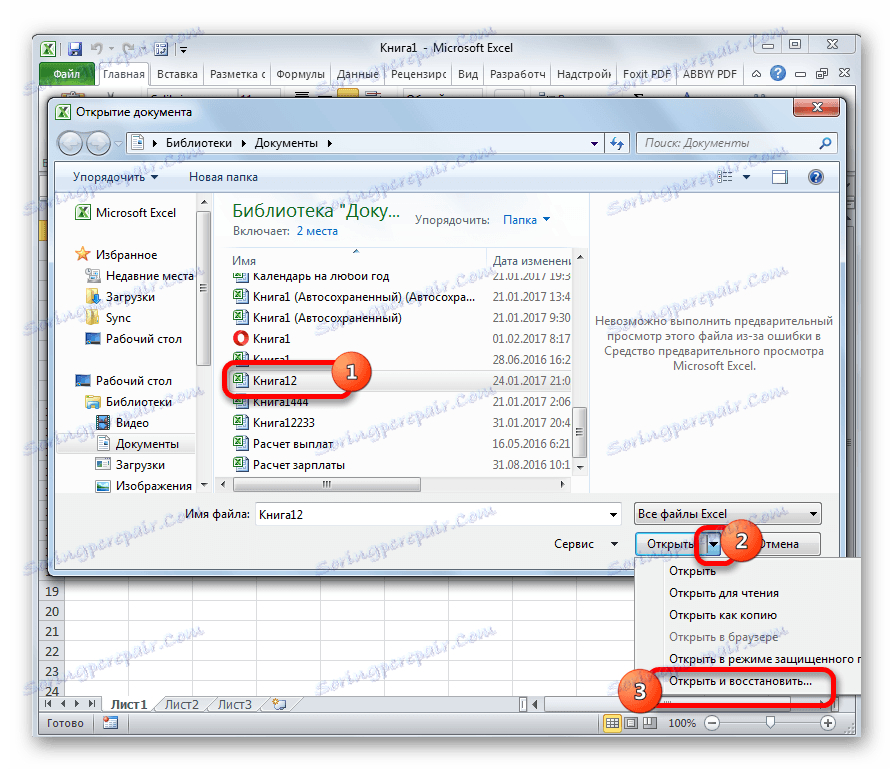

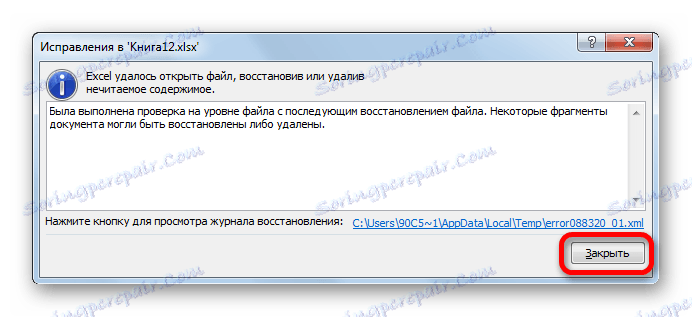


پس از آن، داده ها در یک فایل جدید باز می شوند که در آن کلمه "[restored]" به نام اصلی در نام افزوده می شود.
روش 4: بازیابی در موارد بسیار دشوار
علاوه بر این، زمانی وجود دارد که هیچ یک از این روش ها برای بازگرداندن فایل کمک ننماید. این بدان معنی است که ساختار کتاب به شدت آسیب دیده است یا چیزی که با بازسازی مواجه می شود. شما می توانید با انجام مراحل اضافی تلاش کنید. اگر قدم قبلی کمک نمی کند، سپس به بعدی بروید:
- کاملا از اکسل خارج شوید و برنامه را دوباره راه اندازی کنید
- کامپیوتر را راه اندازی مجدد کنید
- محتویات پوشه Temp را که در دایرکتوری Windows بر روی دیسک سیستم قرار دارد را حذف کنید، پس از آن PC را دوباره راه اندازی کنید؛
- کامپیوتر خود را برای ویروس ها بررسی کنید و اگر یافتید آنها را حذف کنید؛
- فایل آسیب دیده را به دایرکتوری دیگر کپی کنید و از آن سعی کنید آن را با استفاده از یکی از روش های بالا توضیح دهید.
- سعی کنید کتاب آسیب دیده را در یک نسخه جدیدتر از اکسل باز کنید، اگر آخرین گزینه را نصب نکنید. نسخه های جدید این برنامه فرصت های بیشتری برای تعمیر آسیب دارند.
همانطور که می بینید، آسیب به یک کتاب اکسل به دلیل ناامیدی نیست. چندین گزینه وجود دارد که می توانید داده ها را بازیابی کنید. بعضی از آنها حتی اگر فایل به طور کامل باز نمی شود، کار می کنند. نکته اصلی این است که از دست ندهید و اگر شکست بخورید، سعی کنید موقعیت را با کمک گزینه دیگری اصلاح کنید.